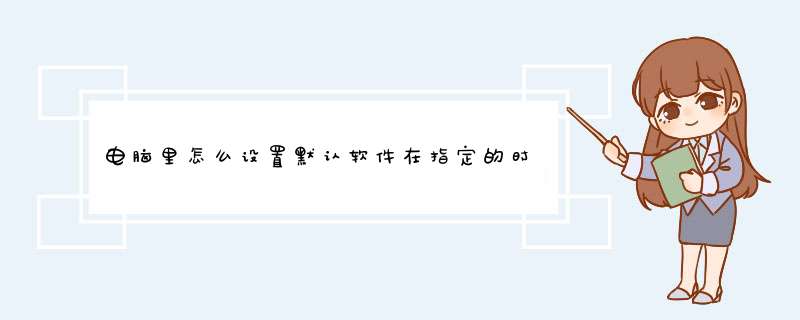
利用Windows系统自带的“任务计划”程序,可实现在指定的时间启动指定的软件。具体的设置步骤如下:(以定时启动QQ为例)
打帆余慧陆开计算机“控制面板”,在“控制面板”中打开 “管理工具”,如下图所示;
在“管理工具”中打开“任务计划程序”;
在“任务计划程序”中点击“ *** 作”菜单下的“创建任务”;
在“创建任务”态碧滚对话框的“常规”分组框中填写“名称”;
在“创建任务”对话框点击“触发器”分组框,并点击“触发器”分组框内“新建”按钮;
在“新建触发器”对话框中选择启动时间、次数等,再点击“确定”;
在“创建任务”对话框点击“ *** 作”分组框,并点击“ *** 作”分组框内“新建”按钮。在“新建 *** 作”对话框中通过浏览,选择需要定时启动的程序。
最后点击创建任务”对话框的确定按钮,完成程序定时启动的设置。
若机器使用的windows 10系统,可参考以下步骤:
1、右键单击“开始”,d出菜单选择“控制面板”;
2、然后点击控制面板里的“管理工具”;
3、在管理工具里点击“计划任务程序”;
4、先点击下任务计划程序库,然后在中间的空白位置点击右键,选择“创建基本任务”,也可以点击右边的“创建基本任务”;
5、给定时关机的任务取个名字,如“定时关机”,然后点击“下一步”;
6、选择关机任务从什么时候开始,根据自己需要选择;
7、设置定时关机的时间段,选择定时关机每隔多长时间发生一次;
8、选择任务执行的 *** 作为启动程序;
9、点击“程序或脚本”后面的浏览进行选择执行的程序,要是知道程序路径就可以直接填写程序,填上 shutdown 命令,这里参数设置 -s 表示关机;
10、选择“是”来确定;
11、此界面选择“完成”,结束自动关机的计划任务设置;
12、设置好后,在任务列表里就可以看定时关机任务了。
扩展资料:
关机命令
使用“shutdown”可以让电脑自动关机,不过如果打开很多文档就会提示你是否保存文件,你不去手动确定,shutdown这个命令是没用的。比如你的电脑要在22:00关机,可以选择“开始→运行”,输入“at 22:00 Shutdown -s”,这样,到了22点电脑就会出现“系统关机”对话框,默认有30秒钟的倒计时并提示你保存工作。如果你想以倒计时的方式关机,可以输入“Shutdown -s -t 3600”,这里表示60分钟后自毕差动关机,“3600”代表3600秒,也就是60分钟。
设置好自动关机后,如果想取消的话,可以在运行中输入“shutdown -a”。另外输入 “shutdown -i”,则可以打开设置自动关机对话框,对自动关机进行设置。
Shutdown.exe的参数,每个都具有特定的用途,执行每一个都会产生不同的效果,比如“-s”就表示关闭本地计算机,“-a”表示取消关机 *** 作,下面列出了更多参数,大家可以在Shutdown.exe中按需使用。
-f:强行关闭应用程序
-m \\计算机名:控制远程计算碧数侍机
-i:显示图形用户界面,但必须是Shutdown的第一个选项
-l:注销当前用户
-r:关机并重启
-t 时间:设置关机倒计时
-c "消息内容":输入关机对话框中的消息内容(不能超127个字符)
参考资料来源:百度百科:自动关机
参考资料来源:百度百科:自动开关机悔吵
欢迎分享,转载请注明来源:内存溢出

 微信扫一扫
微信扫一扫
 支付宝扫一扫
支付宝扫一扫
评论列表(0条)